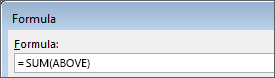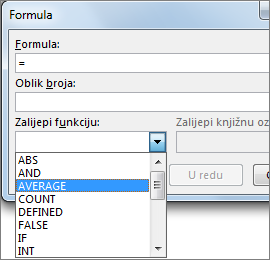Da biste dodali stupac ili redak brojeva u tablici, koristite naredbu Formula .
-
Odaberite ćeliju tablice u kojoj želite da se rezultat pojavi.
-
Na kartici Izgled tablice odaberite Formula.
-
U okviru za formulu pregledajte tekst u zagradama da biste provjerili je li Word obuhvatio ćelije koje želite zbrojiti, a zatim kliknite U redu.
=SUM(ABOVE) zbraje brojeve u stupcu iznad ćelije u koju se nalazite.
=SUM(LEFT) zbraje brojeve u retku lijevo od ćelije u koju se nalazite.
=SUM(BELOW) zbraje brojeve u stupcu ispod ćelije u koju se nalazite.
=SUM(RIGHT) zbraje brojeve u retku desno od ćelije u koju se nalazite.
Savjet: Ako promijenite neki od brojeva koje dodajete, odaberite zbroj pa pritisnite F9 da biste ažurirali ukupni zbroj.
U tablici možete koristiti veći broj formula. Svaki redak brojeva možete, primjerice, zbrojiti u desnom stupcu, a zatim te rezultate zbrojiti pri dnu stupca.
Ostale formule za tablice
Word obuhvaća i druge funkcije za tablice, na primjer AVERAGE i PRODUCT.
-
Odaberite željenu ćeliju tablice u kojoj će se prikazivati rezultat.
-
Na kartici Izgled tablice odaberite Formula.
-
U okviru Formula izbrišite formulu SUM, no zadržite znak jednakosti (=). Zatim odaberite okvir Zalijepi funkciju i odaberite željenu funkciju.
-
U zagradama upišite koje ćelije tablice želite uvrstiti u formulu, a zatim kliknite U redu:
Upišite ABOVE da biste uvrstili brojeve u stupac iznad ćelije u koju se nalazite.
Upišite LEFT da biste uvrstili brojeve u redak lijevo od ćelije u koju se nalazite.
Upišite BELOW da biste uvrstili brojeve u stupac ispod ćelije u koju se nalazite.
Upišite RIGHT da biste brojeve uvrstili u redak desno od ćelije u koju se nalazite.
Da biste, primjerice, brojeve u retku s lijeve strane ćelije prosjecili, odaberite AVERAGE , a zatim upišite LIJEVO:
=AVERAGE(LEFT)
Da biste pomnožili dva broja, odaberite PRODUCT i upišite mjesto ćelija tablice:
=PRODUCT(ABOVE)
Savjet: Da biste u formulu uvrstili određeni raspon ćelija, navedite određene ćelije. Zamislite da svaki stupac u tablici ima slovo, a svaki redak ima broj, kao u proračunskoj tablici programa Microsoft Excel. Da biste, na primjer, pomnožili brojeve iz drugog i trećeg stupca u drugom retku, upišite =PRODUCT(B2:C2).